
發布時間:2016/01/04 17:26:06
在連接數據庫打印條形碼的時候,對于一些新手來說,如何控制BarTender條碼數據庫打印順序也許會是一個令人頭疼的問題,要怎么做才能達到需要的成果呢?看小編給出如下的例子,并教大家如何操作。
例如:數據里有兩條記錄“產品a” 和“產品b”;“產品a”數量有3個,“產品b”數量有2個,打印數量也來自數據庫字段,直接點打印出來的順序是ababab ,而需要的是先打印第一個產品再打印第二個,也就是打完上一條所有記錄再打下一條記錄,即效果為aaabb。
解決辦法:1、點擊BarTender 2016工具欄上“打印”按鈕,在“數量”選項卡中單擊副本后面的按鈕打開“打印數量選項”對話框;
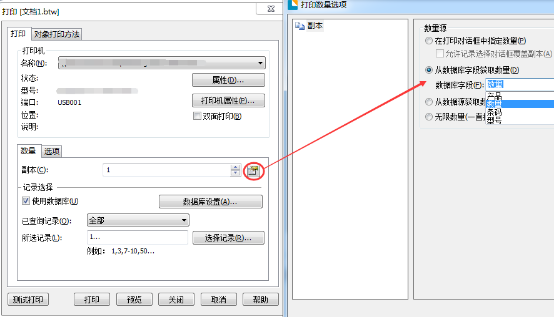
2、“數量源”勾選“從數據庫字段獲取數量”選項,然后在“數據庫字段”下拉框中選擇“數量”字段,單擊確定,返回“打印”對話框,你會發現“數量副本”處為你之前勾選的字段,且呈不可編輯狀態;
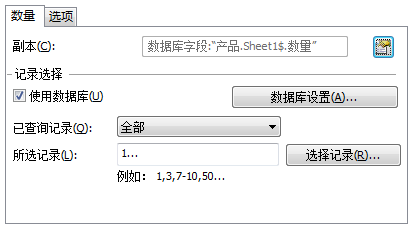
3、此時,您再預覽或打印這兩條記錄,會發現,條碼數據庫打印順序就變成aaabb了這樣的想要的效果了。
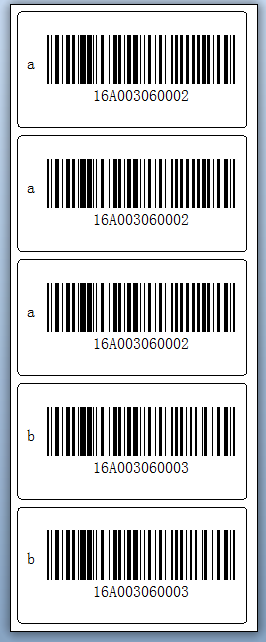
若是記錄過多,但想要便于辨別,在一種類型的條碼打完打印一張空白標簽,可以參考如何用BarTender打印完同一類型標簽后打一個空白標簽。
展開閱讀全文
︾
?
標簽打印軟件下載 | 條碼打印軟件使用教程 | BarTender經典案例 | 隱私條款 | 網站地圖 | 關于我們